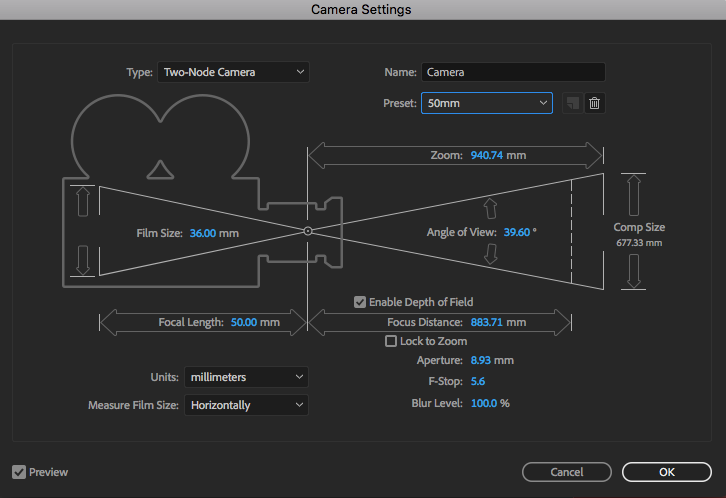
در این مقاله می خواهیم در مورد تنظیمات دوربین در افتر افکت صحبت کنیم و هر آنچه که در این پنجره برای تنظیم شدن وجود دارد را برایتان شرح دهیم.
تنظیمات دوربین در افتر افکت
در جعبه تنظیمات دوربین یک دسته از اعداد را مشاهده خواهید کرد و هر کدام را از هم جدا می کنیم و در موردشان صحبت خواهیم کرد.
(فاصله کانونی)Focal Length
همانطور که احتمالا می دانید، فاصله کانونی بر روی یک لنز دوربین واقعی به عکاس می گوید که چقدر زوم شده به موضوع آنها خواهد بود. در افتر افکت هم همین موضوع صدق می کند. به طور پیش فرض، دوربین فعال در افتر افکت 50mm است، بنابراین اگر شما معادل دوربین 50mm را در منوی کشویی انتخاب کنید، خواهید دید که هنگام ایجاد دوربین تغییری نمی کند. فاصله کانونی کوچکتر یک لنز زاویه وسیع ایجاد می کند و یک فاصله کانونی بزرگتر یک لنز با زوم یا تله را ایجاد می کند.
(اندازه فیلم) Film Size
اندازه فیلم مهم ترین مفهوم برای تشبیه کردن نیست، زمانی که ما در مورد دوربین ها در افتر افکت صحبت می کنیم. این عمدتا به این علت است که دوربین تولید شده توسط کامپیوتر و یک دوربین فیزیکی کاملا متفاوت هستند. اندازه فیلم در جهان واقعی برای درک فاکتورهای محصول و حتی حساسیت کم نور بسیار مهم است. در افتر افکت هیچ یک از این محدودیت های فیزیکی وجود ندارد، بنابراین شما فقط باید اندازه فیلم را به طور پیش فرض 36mm نگه دارید که معادل Full-Frame در افتر افکت است.
(زاویه دید) Angle of View
زاویه دید دقیقا همان چیزی است که نامش آن را بیان می کند. زاویه دید وسیع تر دوربین شما به محل قرار گیری دور بینتان بستگی دارد. شما متوجه خواهید شد که زوم و فاصله کانونی شما نیز تنظیم می شود، به طوری که زاویه دید را تغییر دهید.

zoom
Zoom یکی دیگر از راه های تعریف فاصله کانونی است. اگر زوم را تنظیم کنید، زاویه دید شما و فاصله کانونی شما نیز تغییر خواهند کرد.
(عمق میدان در افتر افکت) Depth of Field
عمق میدان یک اثر نوری است که پیش زمینه و پس زمینه شما را تیره می کند. اگر میخواهید پروژه هایتان در افتر افکت یا هر برنامه کاربردی طراحی حرکت دیگری مانند Life-like به نظر بیایند، بسیار ضروری است.
برای فعال کردن عمق میدان می توانید روی دکمه Enable Depth of Field کلیک کنید. در زیر گزینه های Aperture، F-Stop و Blur را مشاهده خواهید کرد. همه این تنظیمات را می توانید پس از اینکه دوربین خود را با کلیک کردن بر روی منوی کشویی کوچک در جدول زمانی در کنار دوربین تنظیم کنید و گزینه «گزینه های دوربین» را انتخاب کنید.
Aperture به معنی دیافراگم و blur به معنی تار شدن
به طور پیش فرض اثر تارشدگی عمق میدان در افتر افکت بسیار شدید نخواهد بود. با این حال، با تنظیم Aperture و Blur سطح، شما می توانید در مقداردهی مناسب blur تغییرات دلخواهتان را انجام دهید. در اینجا چیزی است که هر یک از آنها انجام می دهد:
دیافراگم: شبیه به یک دوربین در عمق دیافراگم تنظیم می کند که عمق میدان شما کم است. دیافراگم بزرگتر محدوده تمرکز کمتری خواهد داشت.Blur Level : Blur Level به شما اجازه می دهد تا تنظیم کنید که چقدر تاری به ناحیه تمرکز شما اعمال شده است.
نکاتی برای کار با فاصله فوکوس در افتر افکت
همانطور که از نام فاصله فوکوس نشان می دهد با فاصله فیزیکی که در دوربین شما در هر نقطه ای از زمان متمرکز است، باید انجام شود. بنابراین چند ابزار وجود دارد که شما در اختیار دارید.
1. Set Focus Distance to Layer
یکی از سریع ترین روش ها برای اطمینان از اینکه فاصله فوکوس شما به لایه ی راست متمرکز شده است، تمرکز با استفاده از ویژگی “تنظیم فوکوس به لایه” است. برای انجام این کار، دوربین و لایه را که می خواهید در فوکوس قرار گیرید انتخاب کنید و به Layer> Camera> تنظیم فاصله فوکوس تا لایه بروید. این ابزار به شما امکان می دهد تا فوکوس کامل را برای هر لایه انجام دهید.
2. Link Focus Distance to Layer
اگر فاصله فوکوس خود را به لایه خود متصل کنید، دوربین شما روی لایه انتخاب شده تمرکز خواهد کرد. با این حال، لینک تمرکز فاصله به لایه آن را یک گام بیشتر با نوشتن یک عبارت است که فاصله فوکوس خود را به لایه انتخاب شده برای کل ترکیب جفت. این به این معنی است که لایه حرکت می کند، فاصله فوکوس شما نیز حرکت خواهد کرد.
بسیار خب در این مقاله به تمامی بخش های تنظیمات دوربین در افتر افکت پرداختیم و حال می توانید با درک بهتری از این تنظیمات به ساخت دوربین پروژه خود برسید.
در مقالات گذشته کار با دوربین در افتر افکت را نیز توضیح دادیم که با کلیک بر روی لینک می توانید وارد آن بخش شوید. برای ساخت پروژه افتر افکت نیاز به آگاهی در مواردی نظیر ساخت کامپوزیشن، تنظیمات کامپوزیشن ، نوار ابزار اصلی افتر افکت، محیط کار افتر افکت ، ساختن شیپ لایر در افتر افکت و طریقه رندر گرفتن در افتر افکت نیاز دارید. با کلیک بر روی هر عبارت می توانید اطلاعات در زمینه مربوطه را کسب کنید.
منبع: school of motion
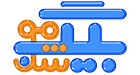 بیگ موشن | مرجع بهترین پروژه های آماده گرافیکی
بیگ موشن | مرجع بهترین پروژه های آماده گرافیکی




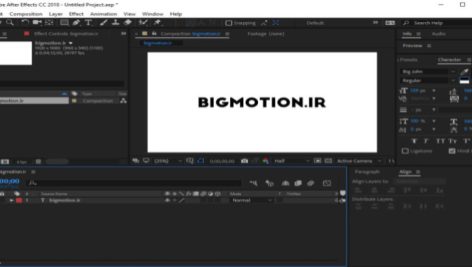
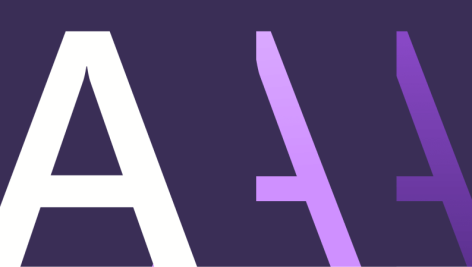
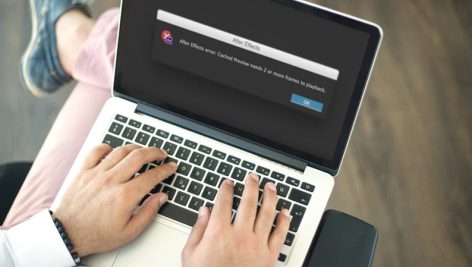
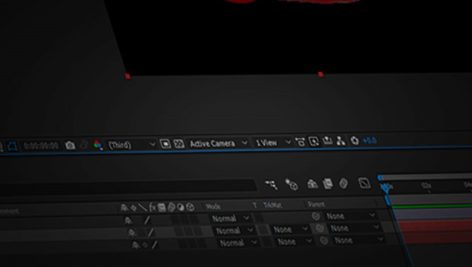

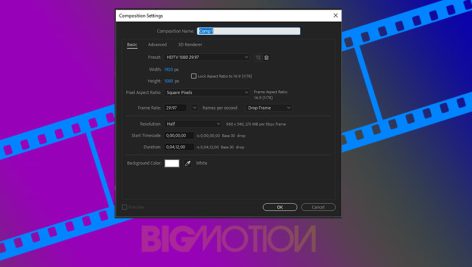

صداقت